
Когда вы запускаете команду с помощью sudo в Linux, Терминал предлагает вам ввести пароль без визуальной обратной связи при вводе. Мы покажем вам быструю настройку, которая будет отображать звездочки (*) при вводе пароля в Терминале.
ПРИМЕЧАНИЕ. Когда мы говорим ввести что-то в этой статье, а текст заключен в кавычки, НЕ вводите кавычки, если мы не укажем иное.
Мы откроем файл «/ etc / sudoers» и изменим параметр, чтобы настроить продолжительность льготного периода. Для начала нажмите Ctrl + Alt + T, чтобы открыть окно терминала. Введите в командной строке следующую команду и нажмите Enter.
sudo visudo
При появлении запроса введите пароль и нажмите Enter. Обратите внимание, что при вводе пароля звездочки не отображаются.

Файл открывается прямо в окне Терминала с помощью текстового редактора Nano. С помощью клавиш со стрелками на клавиатуре переместите курсор в конец следующей строки:
По умолчанию env_reset
СВЯЗАННЫЕ С: Измените редактор по умолчанию с Nano в Ubuntu Linux
ВАЖНО: Никогда не редактируйте файл sudoers в обычном текстовом редакторе. Всегда используйте команду visudo, как описано здесь. Если файл sudoers имеет неправильный синтаксис, вы останетесь с системой, в которой невозможно получить повышенные или root-привилегии. Команда visudo открывает текстовый редактор, как и в случае с обычными текстовыми файлами, но команда также проверяет синтаксис файла при его сохранении. Это не позволяет ошибкам конфигурации в файле sudoers блокировать операции sudo, что может быть вашим единственным способом получения привилегий root.
Традиционно Linux использует vi в качестве редактора по умолчанию, но Ubuntu выбрала Nano. Если вы предпочитаете использовать vi в качестве текстового редактора по умолчанию в Ubuntu, а не Nano, см. Наш статья .

Измените строку, добавив «, pwfeedback» в конец строки.
По умолчанию env_reset, pwfeedback
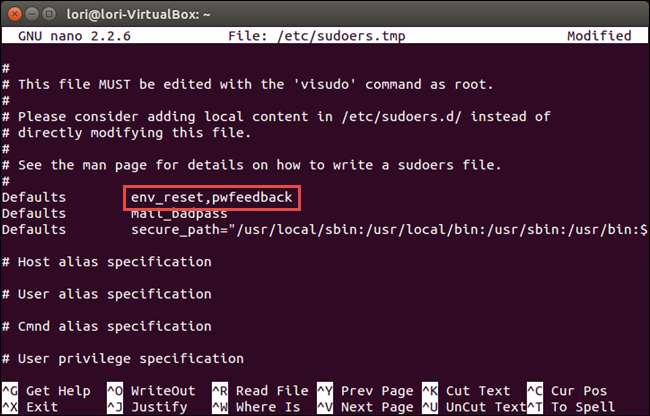
Вы также можете нажать Enter после «env_reset», чтобы создать новую строку, и ввести следующее в новой строке:
По умолчанию pwfeedback
ПРИМЕЧАНИЕ. Пробел между «По умолчанию» и «pwfeedback» должен быть табуляцией.

После внесения изменений нажмите Ctrl + X и введите «y» в ответ на вопрос, отображаемый в нижней части окна, чтобы сохранить изменения.
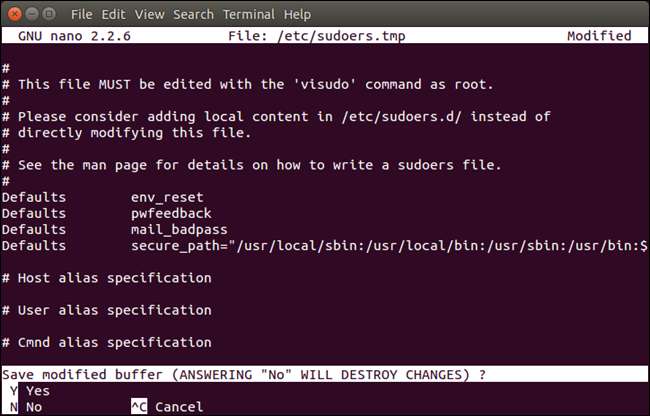
Вам будет предложено ввести имя файла для записи внизу. Нажмите Enter, чтобы принять значение по умолчанию.
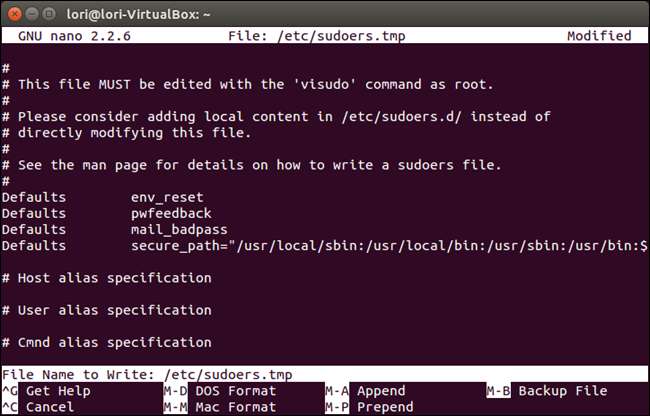
Вы вернетесь в командную строку. Чтобы закрыть окно терминала, введите в командной строке «exit» и нажмите Enter. Вы также можете нажать кнопку X в верхнем левом углу окна.

В следующий раз, когда вы откроете окно терминала и запустите команду с помощью sudo, вы увидите звездочки при вводе пароля в командной строке.

ПРИМЕЧАНИЕ. Чтобы изменения вступили в силу, необходимо закрыть окно терминала и открыть его.







